A lista de recursos do Microsoft Word melhorou significativamente nos últimos anos. No entanto, ainda carece de alguns recursos essenciais. Um desses recursos é dividir uma página do Word em 4 partes. Por exemplo, um usuário pode ter criado um folheto dividido em quatro seções distintas e agora deseja imprimir cada seção da página em uma página separada. Portanto, projetamos este guia para resolver como dividir uma página do Word em 4 usando a solução mais fácil. Então, acompanhe para aprender os passos a seguir.
Parte 1. Como Dividir uma Página do Word em 4
Quando você deseja dividir uma única página em um documento do Word em 4 seções/quartos/partes, o Word não oferece um recurso interno. Portanto, você precisa contar com uma ferramenta de terceiros que possa dividir facilmente a página como desejar. Uma dessas melhores ferramentas para este trabalho é o UPDF.
O UPDF é uma ferramenta de edição de PDF rica em recursos que oferece uma experiência modernizada para lidar com documentos. Ele pode pegar seu documento do Word e dividir a página como quiser. O recurso "Dividir" em "Ferramentas" pode dividir uma página em 4 partes/quartos facilmente.
Os Principais Recursos do UPDF São os Seguintes:
- Divida uma página horizontal ou verticalmente.
- Divida uma página em 4 ou mais partes igualmente ou em dimensões personalizadas.
- Aplique o impacto de página dividida em uma ou várias páginas do documento.
- Corte uma página nas dimensões desejadas usando arrastar ou soltar ou por meio de controles numéricos de margem.
- Mantenha ou exclua as páginas originais após a divisão.
- Converta um arquivo do Word em PDF antes de dividir para preservar o formato do documento.
- Interface amigável baseada em cliques.
- Compatível com dispositivos Windows, Mac, iOS e Android. O recurso de divisão de página está disponível nas versões Windows e Mac.
Resumindo, o UPDF oferece uma solução completa para dividir facilmente uma palavra em 4 partes/páginas em qualquer dimensão. Quer experimentar? Clique no botão de download abaixo para obter o UPDF e dividir uma página do Word em 4 sem esforço.
Windows • macOS • iOS • Android Seguro 100%
Agora vamos discutir as etapas sobre como dividir uma página no Word em 4 com UPDF. O modo "Cortar páginas" do UPDF oferece duas funções, então vamos discutir as etapas separadamente.
Método 1: Usando a Função "Dividir"
A função "Dividir página" ajuda a dividir a página horizontal ou verticalmente. Você pode usá-lo para dividir uma página em 4 partes/páginas igualmente ou alterar a escala de divisão para definir dimensões de divisão personalizadas. Essa abordagem é mais adequada se você quiser dividir a página em 4 páginas separadas, cada uma contendo algum pedaço da página principal.
Veja como dividir uma página em 4 partes no Word com a função de página dividida do UPDF:
Passo 1. Instale e inicie o UPDF em seu computador Windows/Mac. Clique em Ferramenta > PDF a partir do Word e selecione o arquivo do Word. Ele converterá o Word em PDF e abrirá o arquivo.
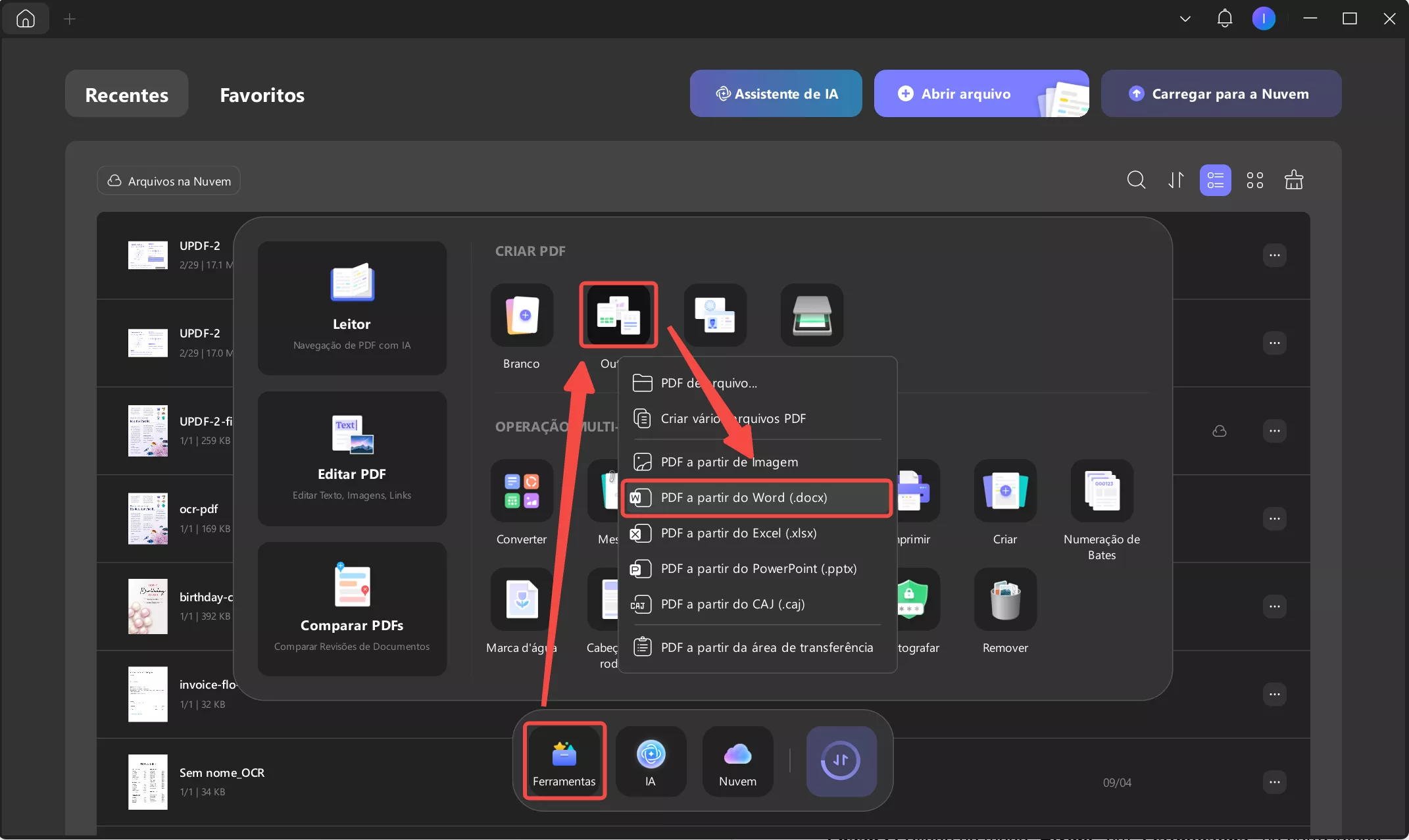
Passo 2. Clique no modo "Dividir" em "Ferramentas" na barra lateral esquerda.
Passo 3. Na barra lateral direita, você pode adicionar linhas de divisão horizontais e verticais com divisão igual ou espaçamento personalizado.
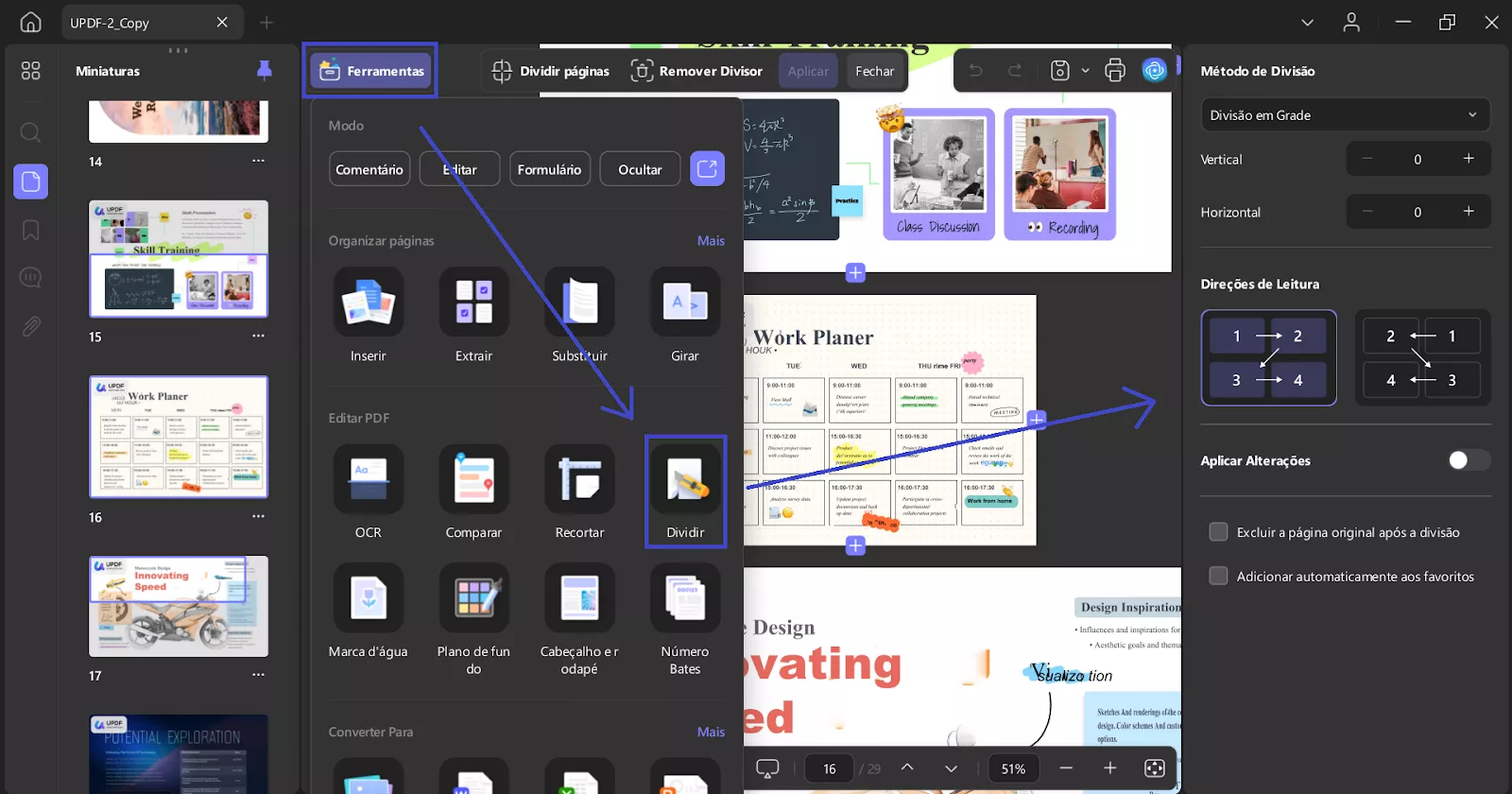
Vamos supor que você queira dividir uma página do Word em 4 partes iguais. Para isso, defina "Horizontal" para 1 e "Vertical" para 1. Você notará duas linhas divididas colocadas sobre sua página, dividindo-a em quatro partes iguais. Você pode ajustar as posições das linhas manualmente, se desejar.
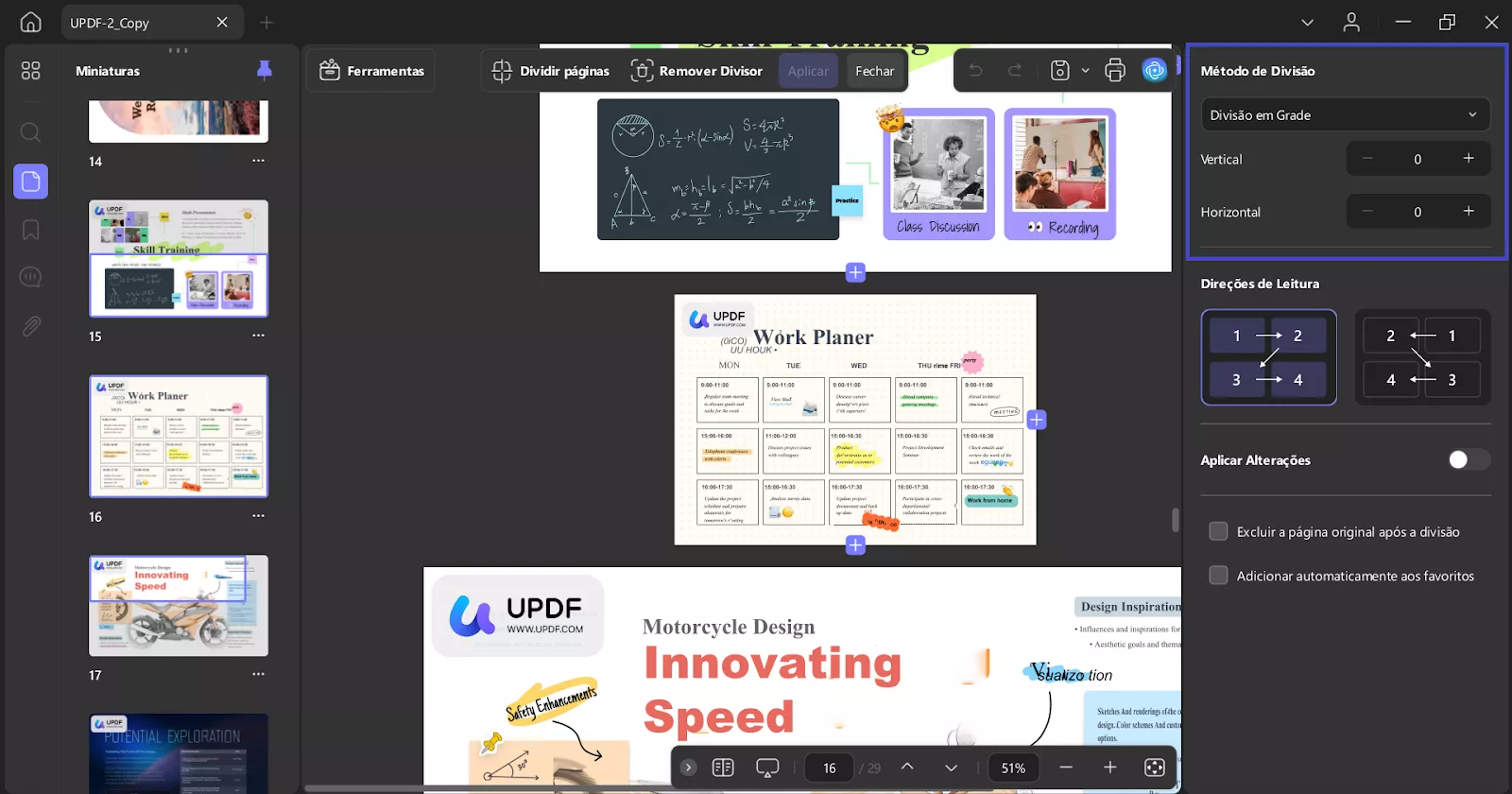
Passo 4. Depois de definir a escala de divisão, clique no botão "Aplicar". A ferramenta dividirá instantaneamente a página em 4 partes iguais.
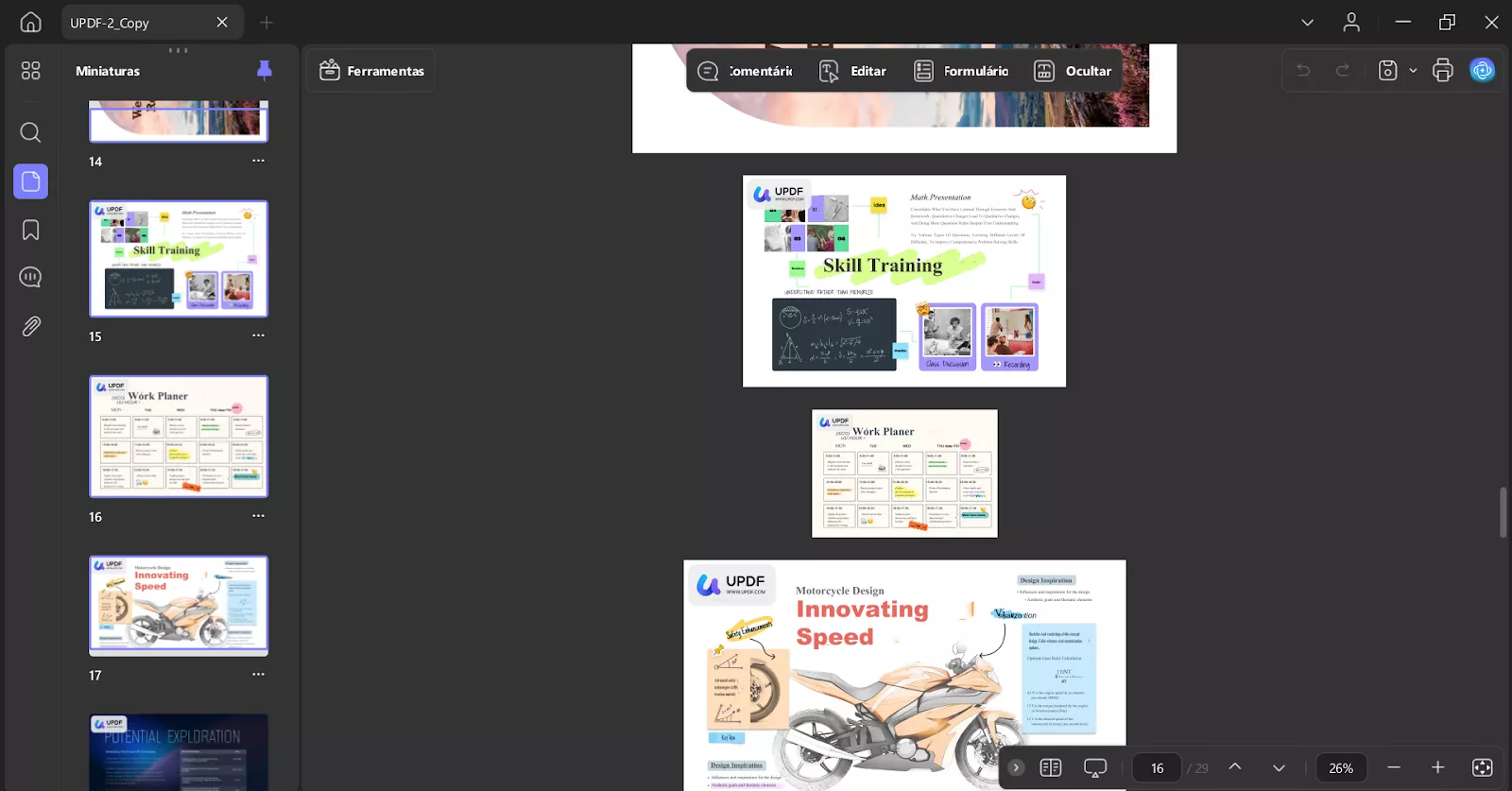
Passo 5. Para salvar o arquivo como Word, retorne ao modo de leitura. Clique na opção "Word" em "Ferramentas" na barra lateral esquerda.
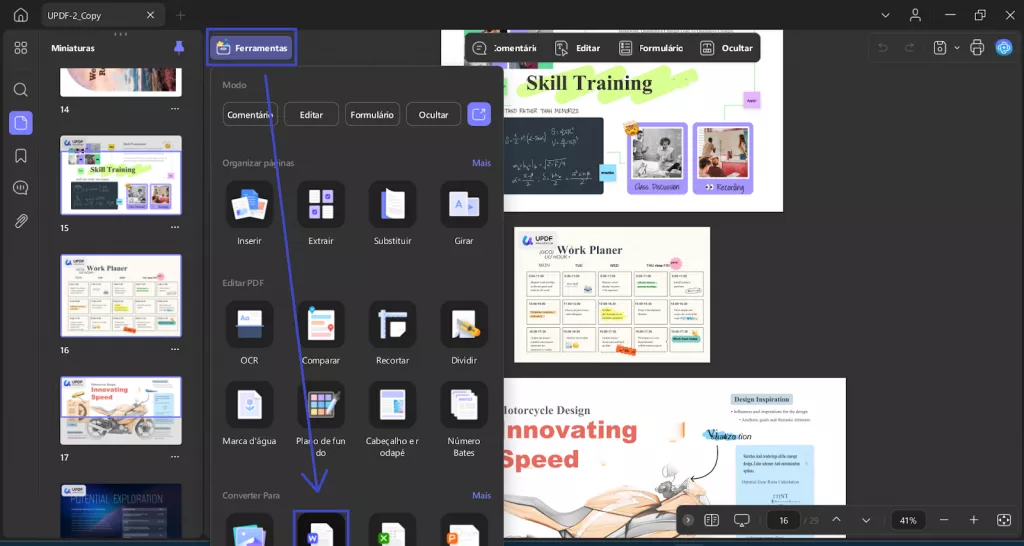
Método 2: Usando a Função "Cortar"
Assim como o corte de imagens, você também pode cortar uma página do Word em 4 partes com o UPDF. Essa abordagem é mais adequada se você quiser dividir a página em 4 partes com dimensões de página personalizadas para corresponder ao conteúdo delas.
Veja como dividir uma página no Word em 4 partes com a função de corte do UPDF:
Certifique-se de ter o UPDF instalado em seu computador.
Windows • macOS • iOS • Android Seguro 100%
Passo 1. O primeiro passo é criar 3 páginas duplicadas da mesma página do Word que você deseja cortar. Depois de abrir o documento com o UPDF, clique com o botão direito do mouse na página e toque em "Duplicado". Faça isso mais duas vezes para criar 3 cópias duplicadas da página do Word.
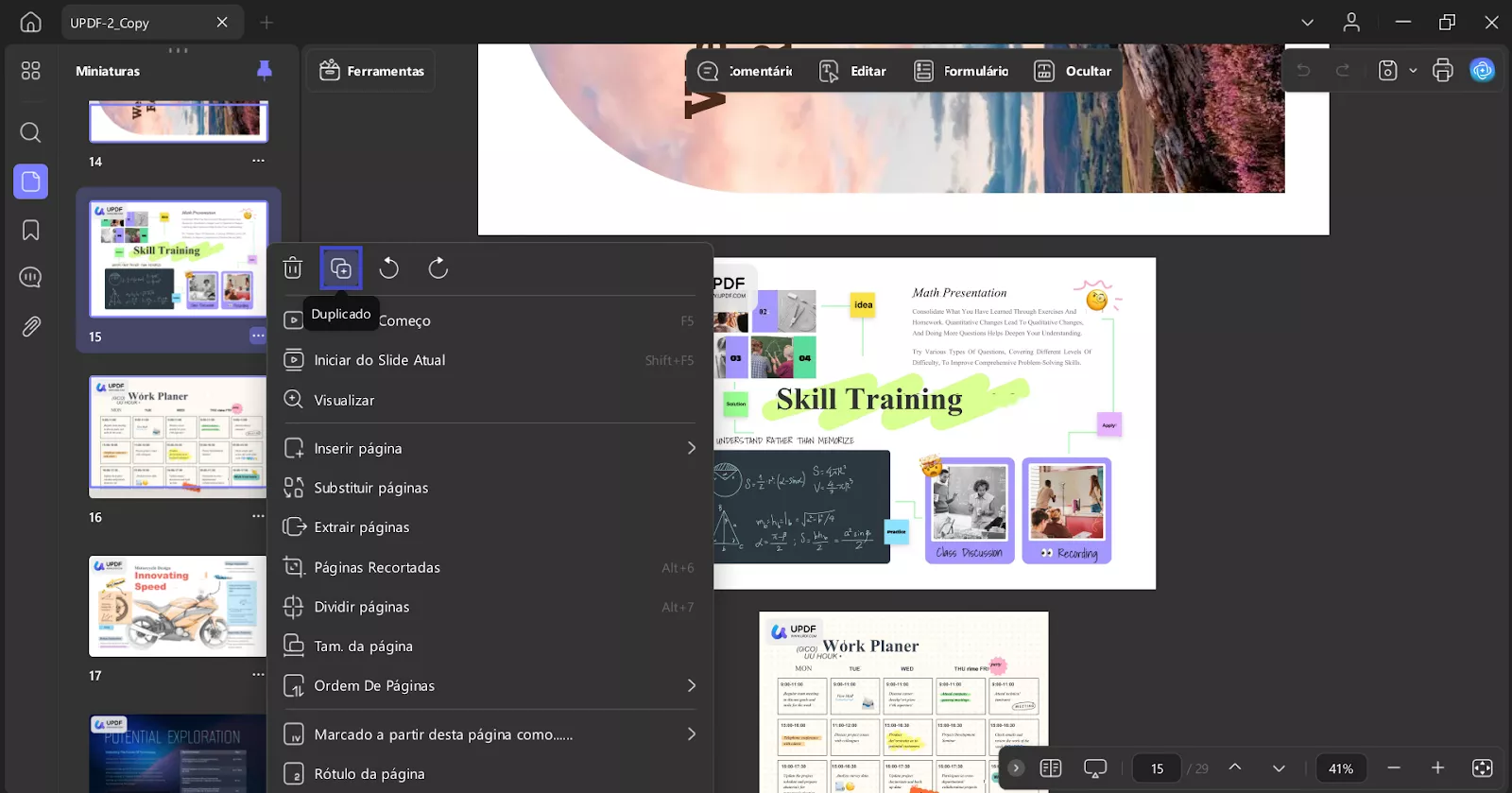
Passo 2. Clique no modo "Recortar" em "Ferramentas" na barra lateral esquerda.
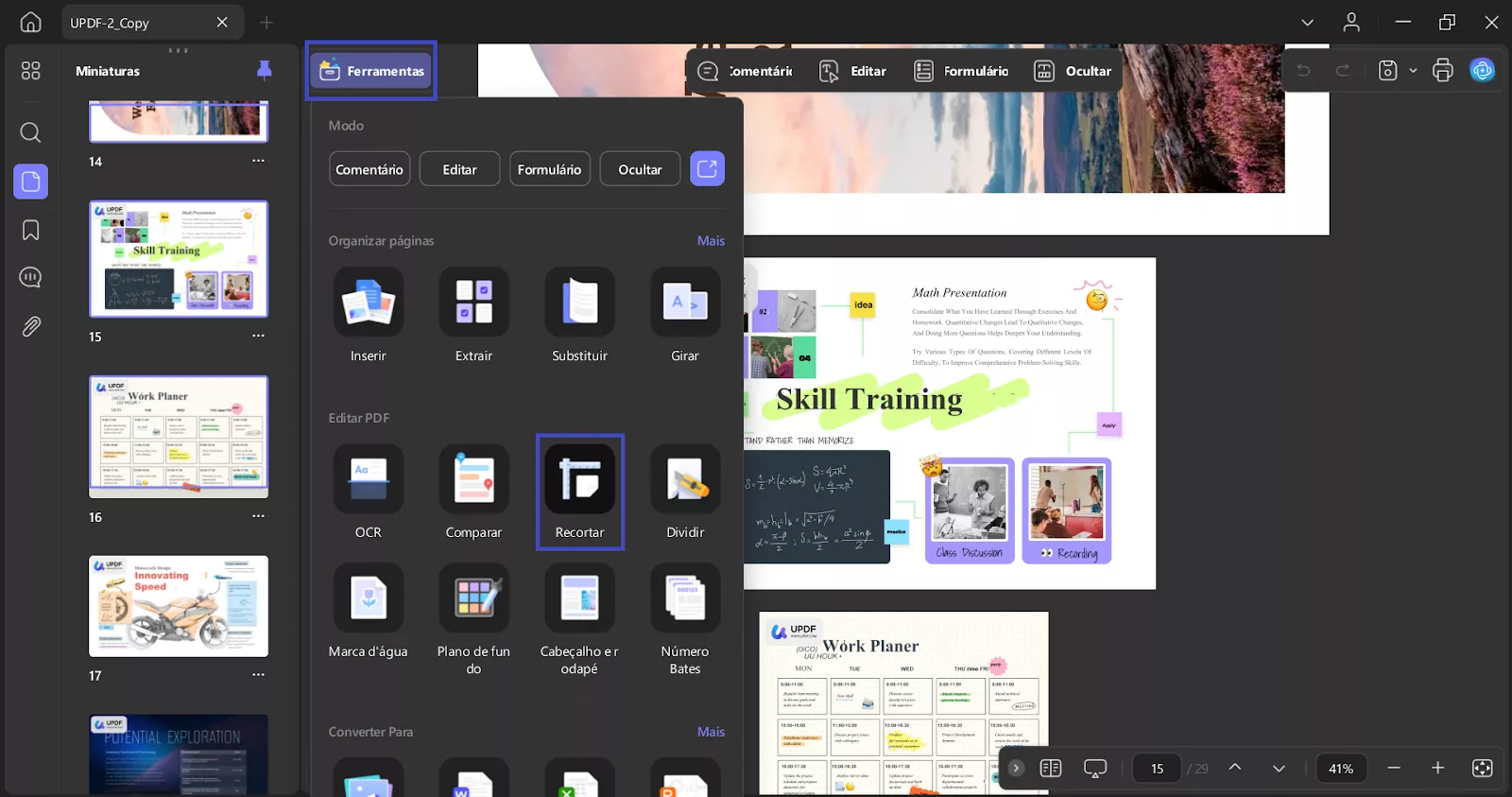
Passo 3. Agora, selecione a primeira página e corte-a na área que deseja manter. Faça o mesmo para o resto das páginas. Você também pode fornecer números numéricos de margem na barra lateral direita.
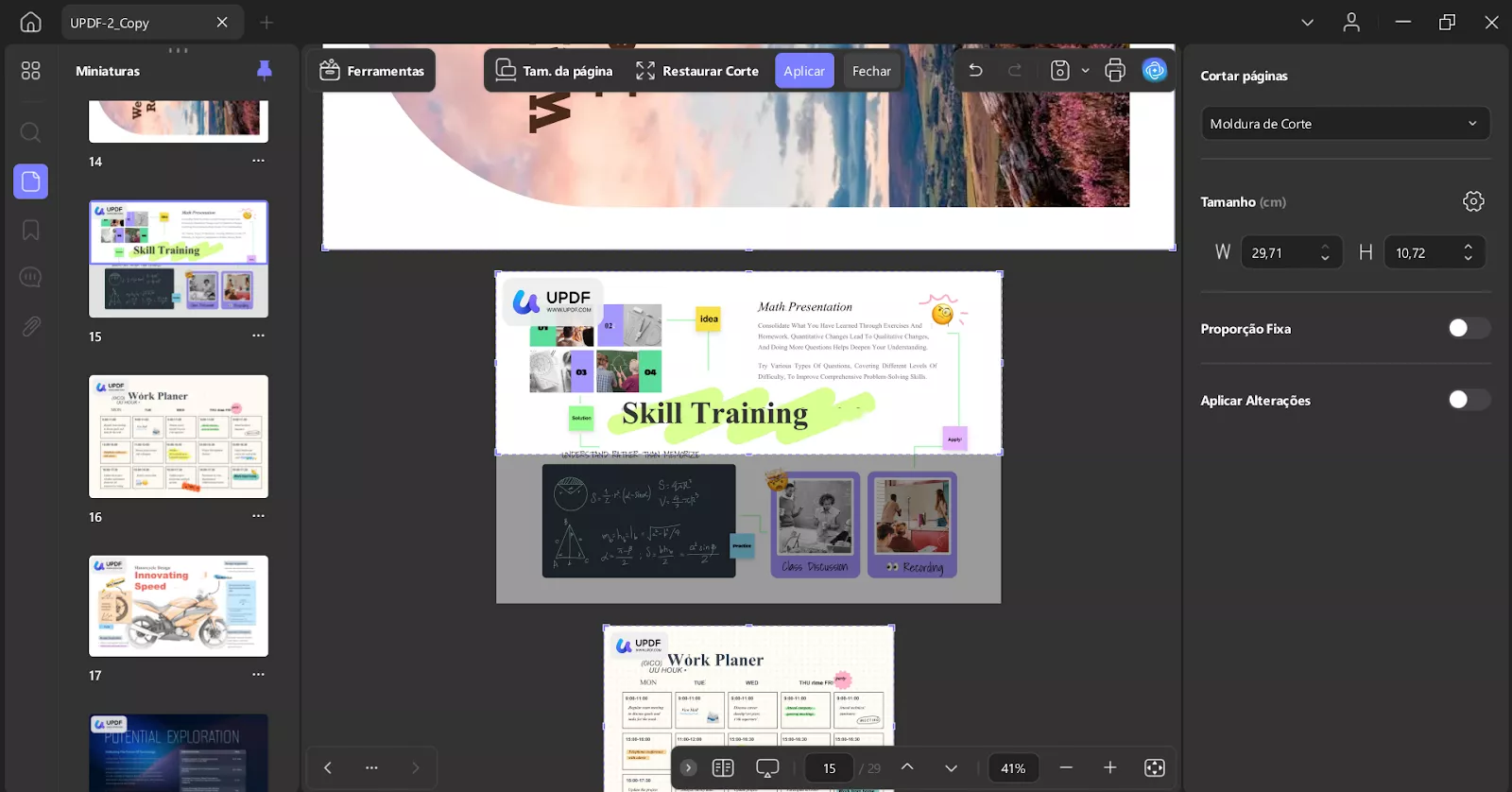
Passo 4. Depois de finalizar a área de corte de todas as quatro páginas, clique no botão "Aplicar". A ferramenta cortará cada página de acordo com a área de corte especificada.
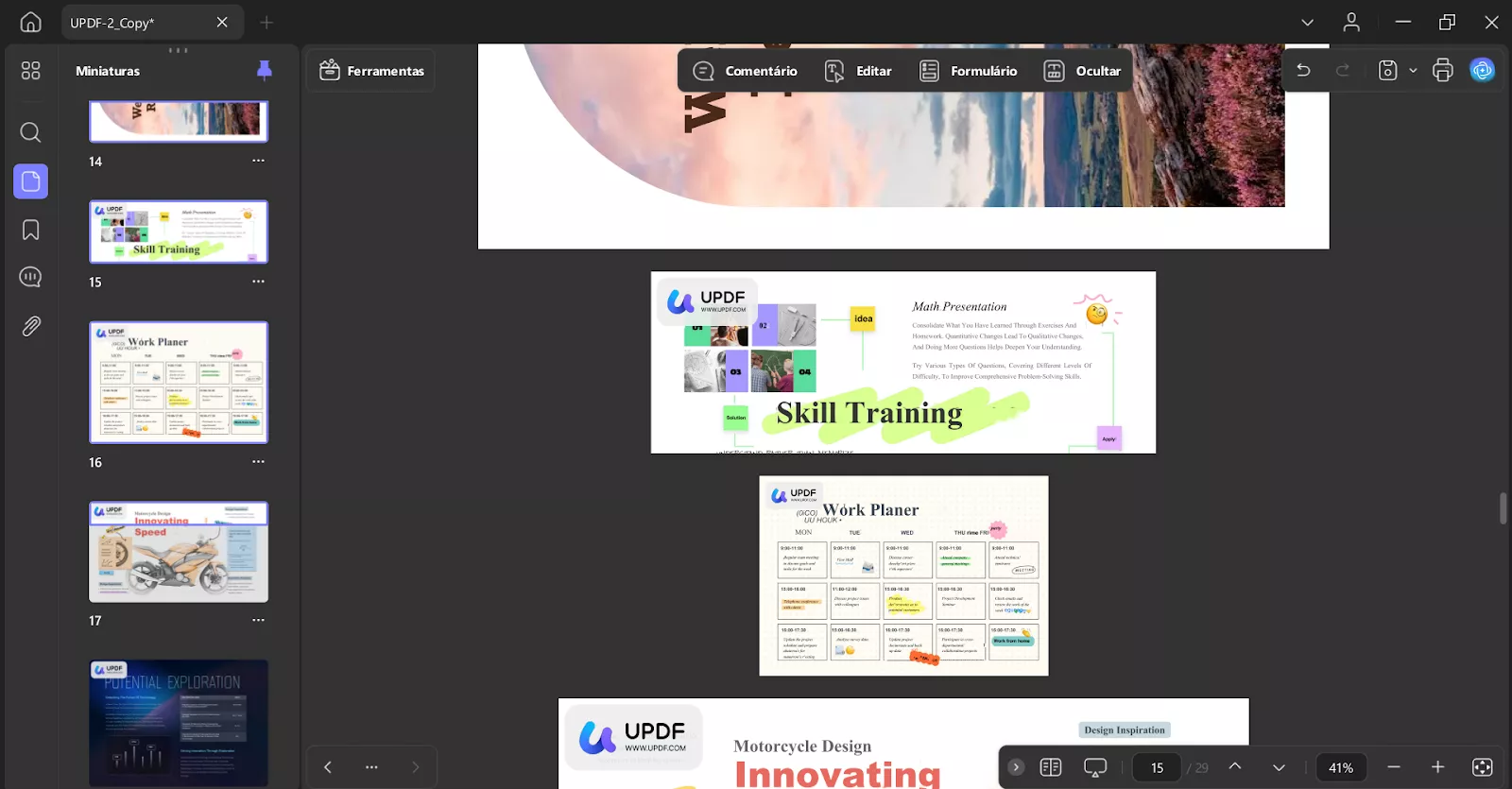
Passo 5. Para salvar o arquivo como Word, retorne ao modo de leitura. Clique na opção "Exportar PDF" na barra lateral direita e selecione "Word".
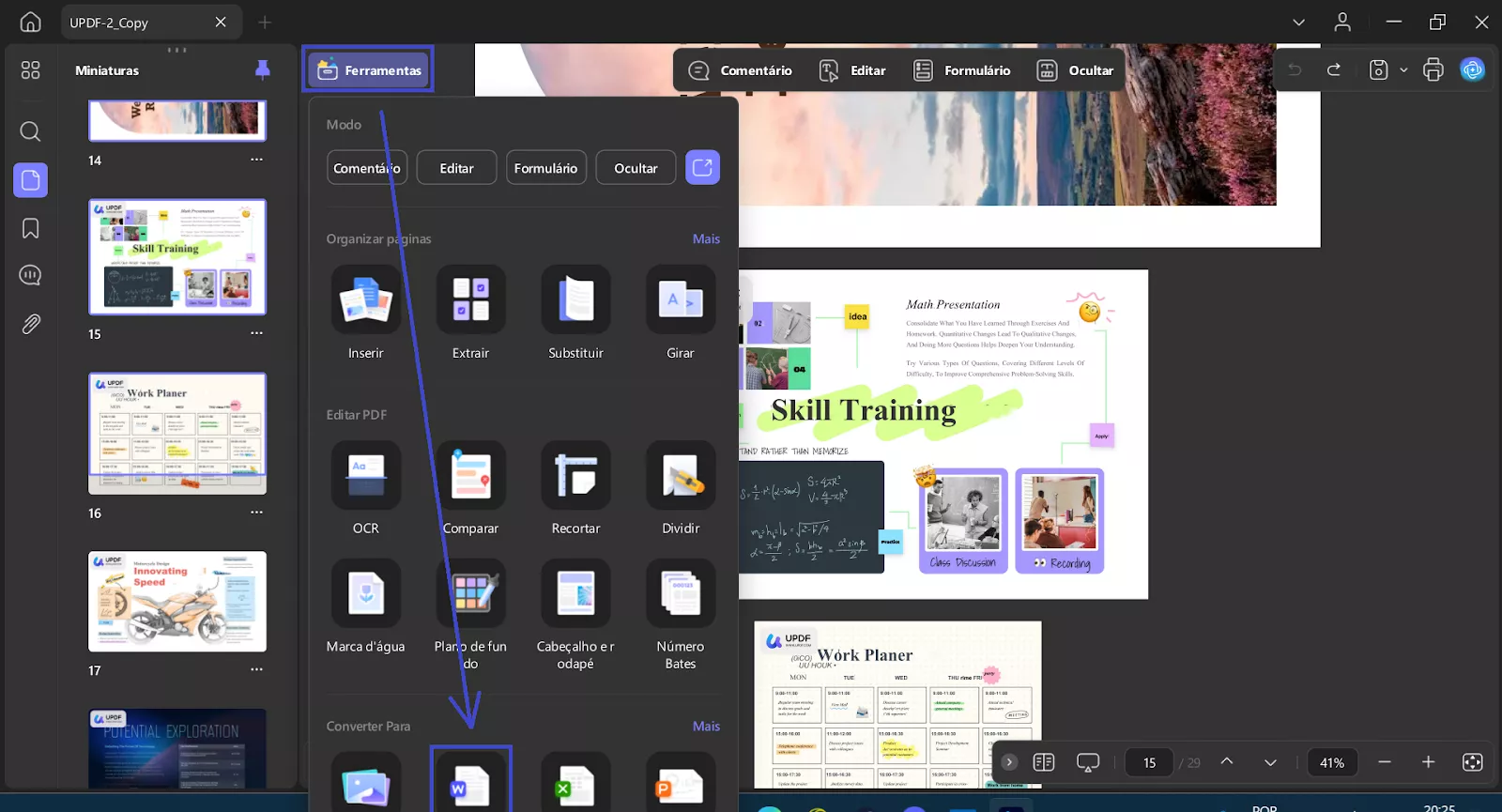
É isso! Dessa forma, você pode dividir facilmente uma palavra em 4 partes iguais ou personalizadas com o poderoso recurso "Cortar" do UPDF.
Então, por que pensar mais? Baixe o UPDF e siga as etapas acima para dividir uma página do Word sem esforço.
Windows • macOS • iOS • Android Seguro 100%
Parte 2. Como Dividir um Word em 4 Documentos Separados?
Além de dividir uma página do Word em 4 partes, alguns usuários pretendem dividir um arquivo do Word em 4 documentos separados. Por exemplo, um usuário pode querer separar capítulos em documentos individuais ou dividir o arquivo do Word para reduzir o tamanho do arquivo.
Não importa o motivo por trás da divisão de um Word em 4 documentos separados, você pode conseguir isso facilmente com o UPDF. Ele pode separar páginas no Word no número desejado de documentos separados com apenas alguns cliques. O UPDF permite:
- Dividir por número de páginas
- Dividido por tamanho
- Dividir por marcadores de nível superior
- Dividir definindo um intervalo de divisão personalizado
Siga os passos abaixo para saber como dividir um documento do Word em 4 documentos separados com o UPDF:
Passo 1. Inicie o UPDF, clique em Ferramenta > Outro > PDF a partir do Word e selecione o arquivo do Word.
Passo 2. Clique no modo "Organizar páginas" na barra lateral esquerda.
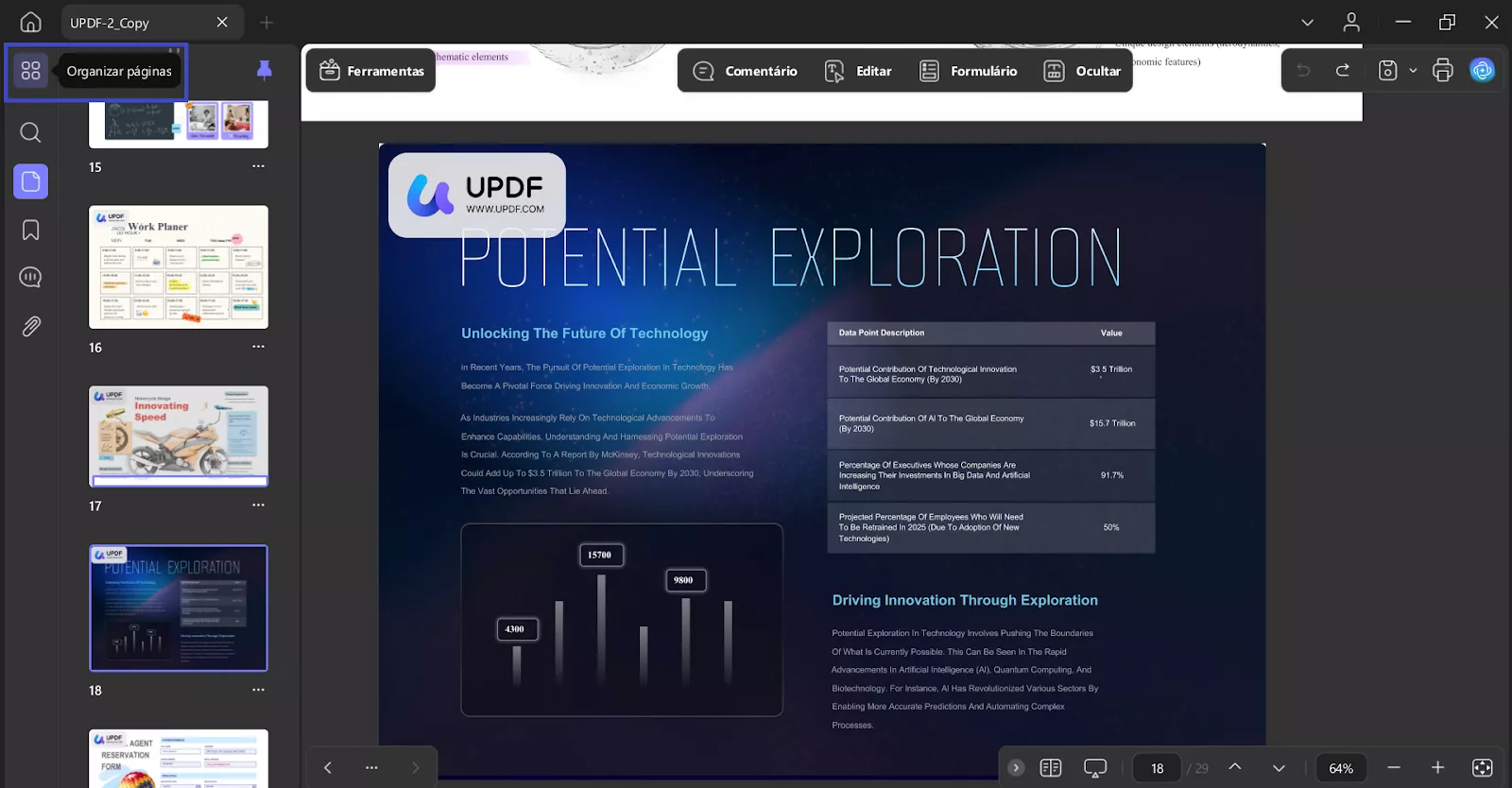
Passo 3. Clique na opção "Dividir" na parte superior. Agora, você pode escolher entre "Dividir por número de páginas", "Dividir por tamanho", "Dividir por marcadores de nível superior" ou "Personalizado".
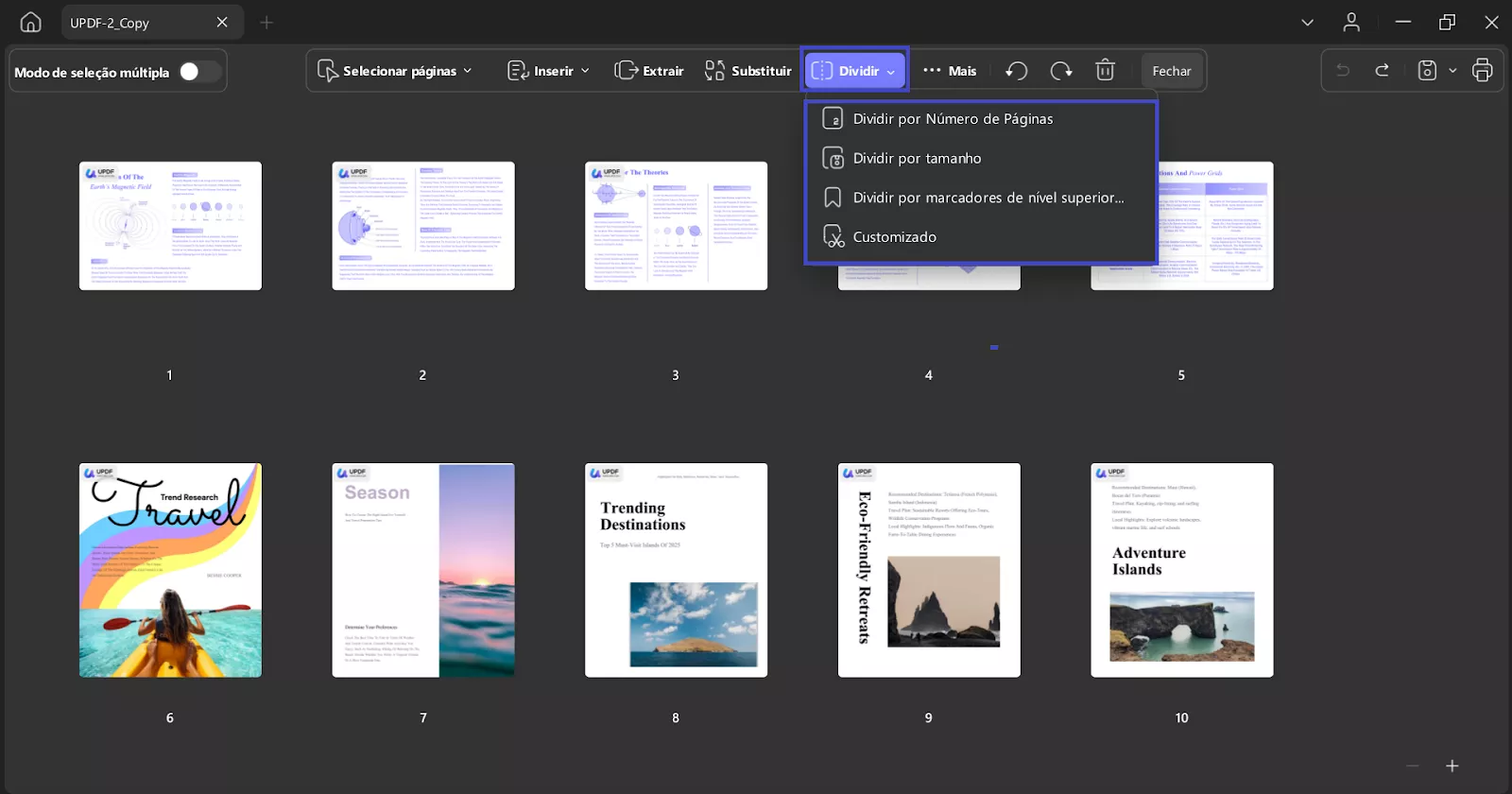
Como seu objetivo é dividir um documento do Word em 4 documentos separados, vamos escolher a opção "Personalizado". Depois, divida manualmente o intervalo de páginas em 4 documentos. Para isso, clique entre duas páginas para dividir o arquivo.
Passo 4. Assim que o intervalo de divisão for finalizado, clique no botão "Dividir". A ferramenta salvará instantaneamente os quatro documentos divididos de volta no seu PC.
Passo 5. Como os documentos estão atualmente em formato PDF, vamos convertê-los para o Word. Para isso, clique na opção "Ferramentas" na tela inicial do UPDF.
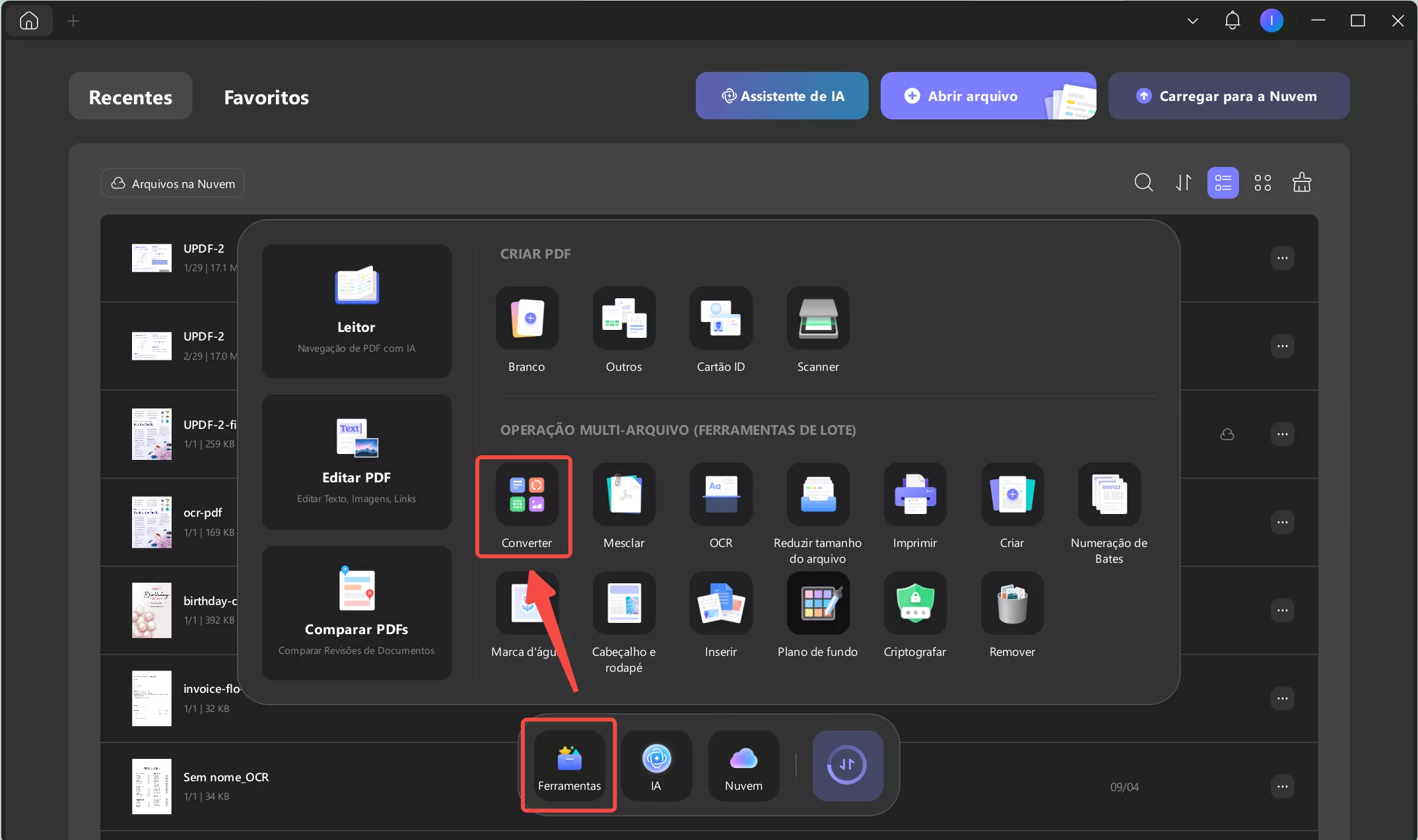
Selecione a opção "Converter".
Clique em "Adicionar Arquivos" para selecionar todos os 4 arquivos PDF, defina o formato de saída como "Word" e clique em "Aplicar". A ferramenta converterá instantaneamente os arquivos de volta para o Word e os salvará no seu PC.
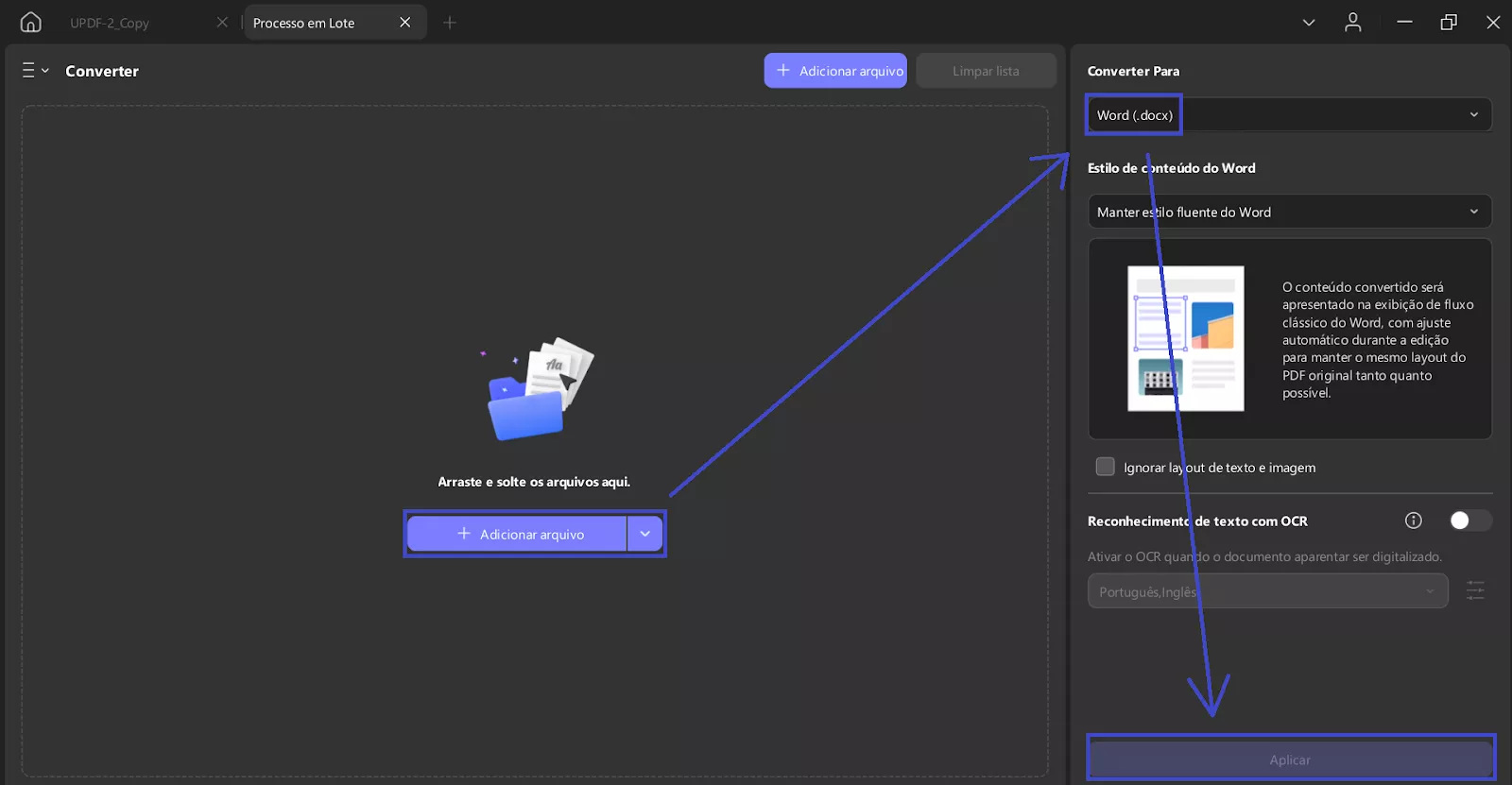
Dessa forma, você pode dividir de forma inteligente e conveniente um documento do Word em 4 documentos separados com a abordagem intuitiva do UPDF.
O melhor é que o UPDF tem muito mais recursos a oferecer. A próxima parte lança luz sobre esses recursos.
Parte 3. Bônus: UPDF - A Melhor Ferramenta para Editar/Anotar/Converter Word, PDF e Outros Documentos
O domínio do UPDF não se limita apenas à divisão de documentos, mas também é conhecido por seus poderosos recursos de edição de PDF. O UPDF é um editor de PDF completo, o que significa que ele pode editar/anotar/converter e fazer muito mais com PDFs. Ele pode converter Word, Excel, PPT, imagem, texto e outros formatos de arquivo em PDF e, em seguida, facilitar a edição. Isso o torna uma ferramenta universal para personalizar quase qualquer documento.
Então, o que mais você pode obter com o UPDF é o seguinte:
- Crie PDF do zero ou converta Word, Excel, PPT, imagem, CAJ e outros tipos de arquivo em PDF.
- Edite PDF adicionando/editando texto, imagens, links, planos de fundo, etc.
- Anote PDF marcando, sublinhando, destacando, tachado ou adicionando notas adesivas/carimbos/adesivos, etc.
- Assistente de PDF AI (UPDF AI) para obter assistência de IA na obtenção de resumos, traduções ou explicações relacionadas a PDF.
- Compacte PDF para reduzir tamanhos de arquivo grandes.
- Converta PDF para outros formatos, como Word, Excel PPT, imagem, texto, RTF, etc.
- PDF OCR para obter PDF editável/pesquisável a partir do PDF digitalizado.
- Preencha formulários PDF ou assine PDF digital ou eletronicamente.
- Organize páginas PDF adicionando, removendo, dividindo, extraindo, girando, cortando e muito mais.
- Proteja o PDF usando senha ou editando informações confidenciais.
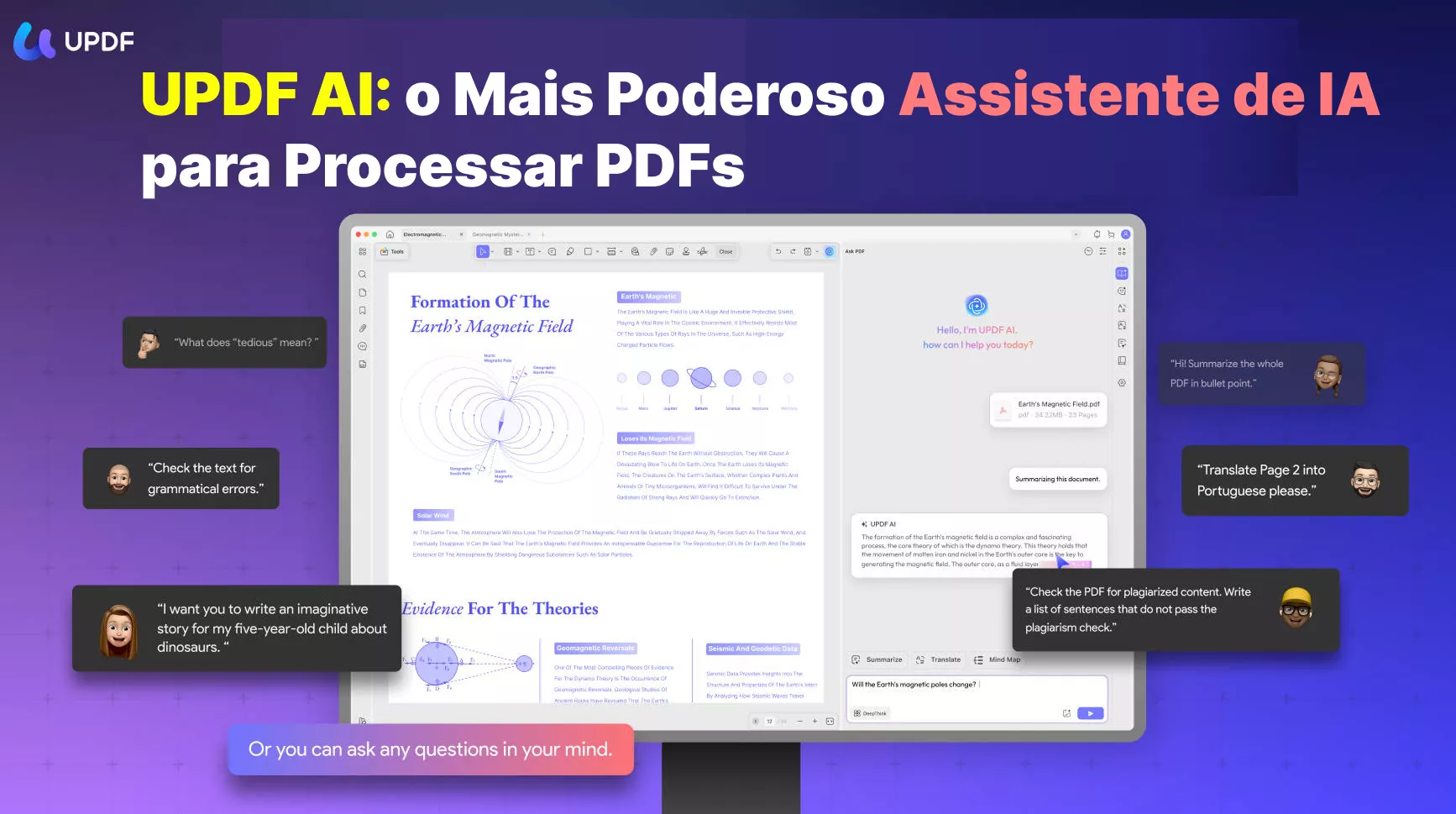
No geral, o UPDF brilha como uma ferramenta completa e avançada para editar, converter e gerenciar documentos. Portanto, obtenha esta ferramenta intuitiva e melhore seu jogo de manuseio de documentos.
Windows • macOS • iOS • Android Seguro 100%
Atualize uma versão pro para proteger seu acesso ao UPDF.
Conclusão
A necessidade de dividir uma página do Word em 4 partes não é incomum. No entanto, a falta de recursos integrados o torna opressor para muitos usuários. Acima, apresentamos a solução para esse problema na forma de UPDF.
O UPDF oferece uma plataforma rica em recursos para separar facilmente páginas ou documentos do Word em suas configurações personalizadas. Além disso, o UPDF oferece muitos outros recursos relacionados a documentos para editar, converter, organizar e gerenciar documentos com facilidade. Portanto, a conclusão deste guia é colocar as mãos no UPDF e aproveitar seus recursos para atender às suas necessidades sem limites.
 UPDF
UPDF
 UPDF para Windows
UPDF para Windows UPDF para Mac
UPDF para Mac UPDF para iPhone/iPad
UPDF para iPhone/iPad UPDF para Android
UPDF para Android UPDF AI Online
UPDF AI Online UPDF Sign
UPDF Sign Editar PDF
Editar PDF Anotar PDF
Anotar PDF Criar PDF
Criar PDF Formulário PDF
Formulário PDF Editar links
Editar links Converter PDF
Converter PDF OCR
OCR PDF para Word
PDF para Word PDF para Imagem
PDF para Imagem PDF para Excel
PDF para Excel Organizar PDF
Organizar PDF Mesclar PDF
Mesclar PDF Dividir PDF
Dividir PDF Cortar PDF
Cortar PDF Girar PDF
Girar PDF Proteger PDF
Proteger PDF Assinar PDF
Assinar PDF Redigir PDF
Redigir PDF Sanitizar PDF
Sanitizar PDF Remover Segurança
Remover Segurança Ler PDF
Ler PDF Nuvem UPDF
Nuvem UPDF Comprimir PDF
Comprimir PDF Imprimir PDF
Imprimir PDF Processamento em Lote
Processamento em Lote Sobre o UPDF AI
Sobre o UPDF AI Soluções UPDF AI
Soluções UPDF AI Guia do Usuário de IA
Guia do Usuário de IA Perguntas Frequentes
Perguntas Frequentes Resumir PDF
Resumir PDF Traduzir PDF
Traduzir PDF Converse com o PDF
Converse com o PDF Converse com IA
Converse com IA Converse com a imagem
Converse com a imagem PDF para Mapa Mental
PDF para Mapa Mental Explicar PDF
Explicar PDF Pesquisa Acadêmica
Pesquisa Acadêmica Pesquisa de Artigos
Pesquisa de Artigos Revisor de IA
Revisor de IA Escritor de IA
Escritor de IA  Assistente de Tarefas com IA
Assistente de Tarefas com IA Gerador de Questionários com IA
Gerador de Questionários com IA Resolutor de Matemática com IA
Resolutor de Matemática com IA PDF para Word
PDF para Word PDF para Excel
PDF para Excel PDF para PowerPoint
PDF para PowerPoint Guia do Usuário
Guia do Usuário Truques do UPDF
Truques do UPDF Perguntas Frequentes
Perguntas Frequentes Avaliações do UPDF
Avaliações do UPDF Centro de Download
Centro de Download Blog
Blog Sala de Imprensa
Sala de Imprensa Especificações Técnicas
Especificações Técnicas Atualizações
Atualizações UPDF vs. Adobe Acrobat
UPDF vs. Adobe Acrobat UPDF vs. Foxit
UPDF vs. Foxit UPDF vs. PDF Expert
UPDF vs. PDF Expert









